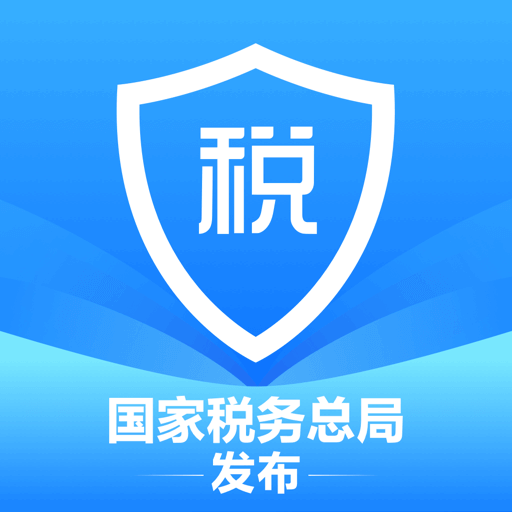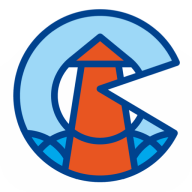Windows 10系统是一款广泛使用的操作系统,但有时用户在启动时可能会遇到问题。这种情况可能会让用户感到沮丧和困惑。但是遇到Windows 10无法启动的问题,我们可以通过一些简单的步骤进行修复。在这篇文章中,我们将介绍几种常见的修复方法和技巧,让你的电脑重回正常。
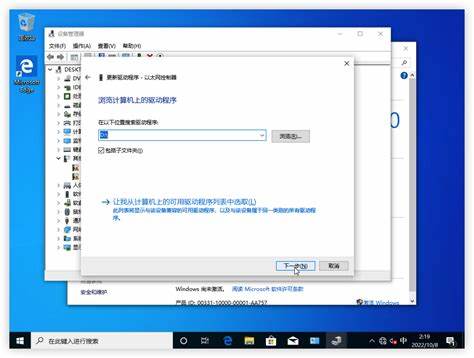
一、检查硬件连接
在尝试任何软件修复方法之前,首先要确保硬件连接正常。检查电源线、显示器连接以及其他周边设备是否正确连接。有时硬件故障也会导致系统无法启动。确保所有硬件接口干净且牢固,必要时可以重新插拔以确认连接问题。
二、进入安全模式
如果电脑无法正常启动,可以尝试进入安全模式。安全模式是在Windows启动时只加载基础驱动程序和服务的模式,可以帮助排查问题。进入安全模式的步骤如下:
重启电脑在电脑启动时反复按F8或Shift + F8,直到出现高级启动选项。
选择“安全模式”或“带网络的安全模式”。
在安全模式下,用户可以卸载最近安装的软件、更新驱动程序,或者进行系统还原,以修复启动问题。
三、使用Windows恢复环境
如果安全模式无法解决问题,可以借助Windows恢复环境。启动时反复按F11(具体按键可能因电脑品牌而异)进入恢复环境,选择“疑难解答”选项,在这里可以进行更高级的修复。
在恢复环境中,用户可以选择“系统还原”,将系统恢复到之前的一个正常状态。如果最近进行了系统更新,也可以选择“卸载更新”。另外就可以选择“启动修复”,该选项会自动检测并解决启动问题。
四、修复启动引导文件
有时启动引导文件损坏可能导致Windows 10无法启动。在Windows恢复环境中,选择“命令提示符”,然后输入以下命令:
bootrec /fixmbr bootrec /fixboot bootrec /scanos bootrec /rebuildbcd这些命令将帮助修复引导记录,解决相关的启动问题。完成后重启电脑,看是否能够正常启动。
五、检查磁盘错误
磁盘错误也有可能导致系统无法启动。进入恢复环境后,打开“命令提示符”,输入以下命令来检查磁盘:
chkdsk c: /f在命令中c:是安装Windows的驱动器。如果有任何损坏,将会自动修复。修复完成后重启电脑,检查系统是否能够正常启动。
六、最后的选择:重装系统
如果以上所有方法均无法解决问题,重装系统可能是最后的选择。在进行重装之前,请备份重要数据。如果可以使用U盘或CD安装Windows 10,按照安装向导的步骤进行即可。重装系统后注意及时安装最新的驱动程序和安全更新。
Windows 10无法启动的问题有很多原因,但通过以上几种方法,用户通常能够找到解决方案。无论是硬件连接的检查,还是使用安全模式和恢复环境进行修复,都可以帮助你迅速解决问题。在操作之前请确保备份重要的数据,以免丢失。如果你还是无法解决问题,建议联系专业的技术支持人员进行进一步诊断和修复。
希望以上的方法能帮助到你,让你的Windows 10系统重回正轨!